
便利なツール
** Starlinkキットには何が含まれていますか?**
** 1。開始する** Starlinkキットを開梱したら、キックスタンドを持ち上げ、付属のStarlinkケーブルの一端をStarlinkに差し込みます。ケーブルロック機能が上向きになっており、StarlinkケーブルがStarlinkの内側にきちんと収まっていることを確認してください。
次に、Starlinkケーブルのもう一方の端をルーターに配線し、ケーブルロック機能が下向きになっているルーターの背面にあるStarlinkロゴで示されているように、ポート#1に差し込みます。
キットとルーターが接続されたら、電源装置ケーブルを電源装置に差し込み、もう一方をルーターに差し込みます。
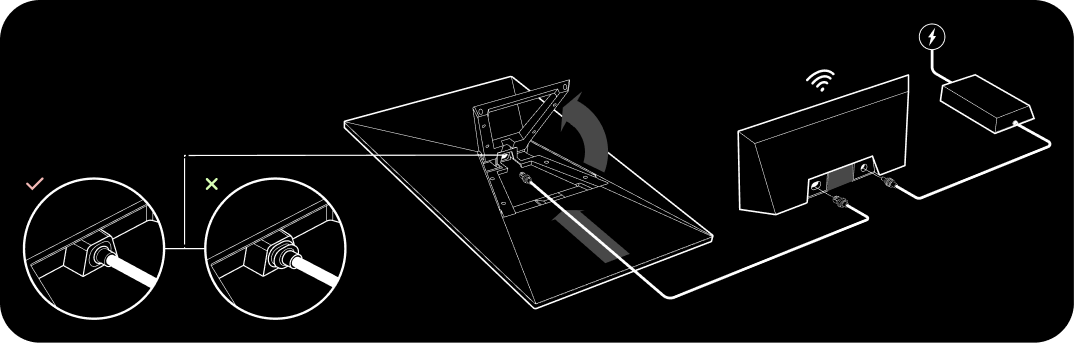 **
**
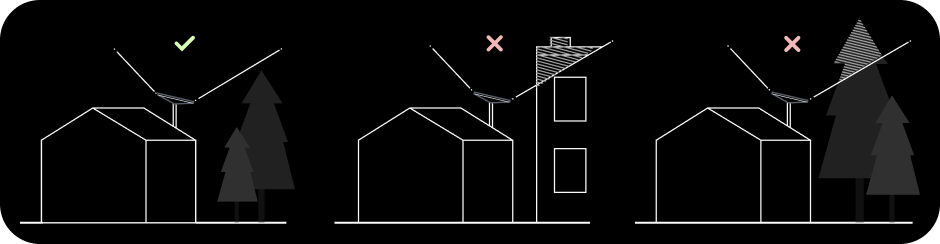 *
*
視界を遮るものがなく、空がよく見える場所を見つけるには、次に従ってください:
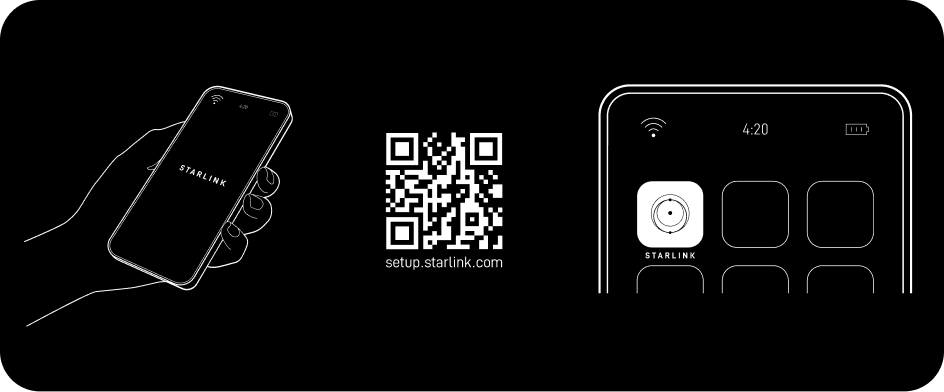
a. Starlinkアプリをダウンロードする。
b.「障害物チェックツール」を使って、最適なサービスが得られる設置場所を探す。
c. 最良の結果が得られるよう、キックスタンドを使ってStarlinkを傾ける。
地面からでは広い視野を確保できない場合は、屋根、ポール、壁などの高い場所への設置を検討してください。追加のマウントやアクセサリーは、Starlinkショップでご購入が可能です。
3. Starlinkを調整して接続する 接続の安定性を最大限に高めるためには、Starlinkキットが上空のできるだけ多くの衛星に接続するよう、最適の方向を向く必要があります。Starlinkをセットアップし、キックスタンドを使ってキットを必ず傾けてください。位置合わせツールについての詳細なガイダンスは、こちらをクリックしてください。
デバイスでStarlinkアプリを開きます。接続すると、適切な位置調整のためにStarlinkを回転させる必要がある場合は、アプリにアラートが表示されます。アラートをクリックしてツールを使用し、デバイスの画像に合わせてキットを調整します。
位置合わせツールの追加ガイダンスについては、こちらをクリックしてください 位置合わせツールとは何ですか?どのように使用できますか?
4. 接続
a. デバイスのWiFi設定からStarlinkネットワークに接続します。
b. お客様のStarlink WiFiネットワークを保護するには、Starlinkアプリを使ってStarlink WiFiネットワークの名前を変更し、WiFiパスワードを作成してください。Starlinkアプリを開く > 設定 > ルーター > 希望のWiFiネットワーク名とパスワードを入力 > 保存、の順に行ってください。

c. これで接続完了です!詳細設定のカスタマイズ、接続確認やその他の詳細は、Starlinkアプリをご覧ください。
ルーターのライトは何を意味しますか?
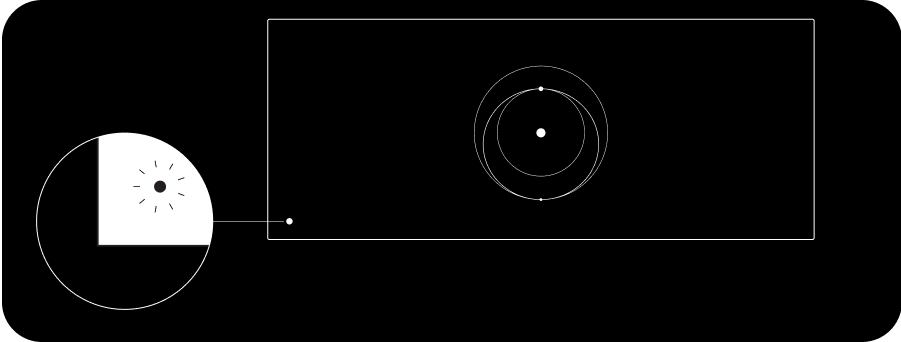
ルーターのライトは、以下のようにルーターのステータスを示します:
追加のRJ45ポートの使用 ルーターの背面にあるRJ45カバーを取り外し、お手持ちのイーサネットケーブルをポート1または2に差し込みます。ケーブルのもう一方の端を他社製のハードウェアに接続します。
まだStarlinkをご利用でない場合:今すぐ注文をクリック。
Starlinkのメール最新情報の受信登録はこちらから。**]( https://starlink.com/emailsignup)
おすすめのトピック:[
Starlinkをセットアップするにはどうすればよいですか?](https://support.starlink.com/?topic=cd99e833-2adc-1cb2-01c3-7f1fbefa3784)
お探しの内容が見つかりませんか?サポートへのお問い合わせ。